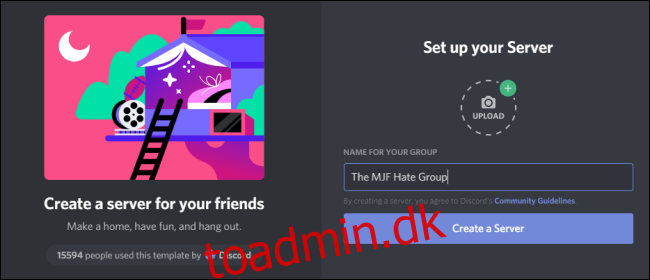Discord stiler sig selv som “chat for gamere”, selvom dens brede funktionalitet har gjort det til et ideelt værktøj til kommunikation på tværs af et spektrum af aktiviteter. Brug Discords serverskabeloner til at give dit enestående fællesskab sin egen platform.
Med Discord kan du oprette en gratis server, der vil være vært for stemme-, tekst- og videochat for dig og dine. Disse servere begynder normalt som en blank tavle. I betragtning af den stigende popularitet af appen på tværs af mange ikke-gaming-sfærer, besluttede Discord at gøre det endnu nemmere at skabe et særligt rum til at kommunikere med dit fællesskab. Discords serverskabeloner giver dig mulighed for at skabe en fuldt udstyret server med unik kanal på få minutter.
Discord har sorteret sine skabeloner i fem forskellige stilarter for hver skabelon: lokalsamfund (fx klasser), skabere og hobbyer (f.eks. bogklubber), globale fællesskaber (f.eks. digitale konventioner), familie & venner, og studiegrupper.
For at komme i gang med en af disse skabeloner, installer Discord på din Windows-pc eller Mac-maskine, og klik på et af de fem links ovenfor. Du kan også få adgang til disse skabeloner gennem Discords skabelonside.
Når den nye menu er indlæst i Discord, skal du give din server et navn, uploade et billede til den og derefter klikke på knappen “Opret server”.
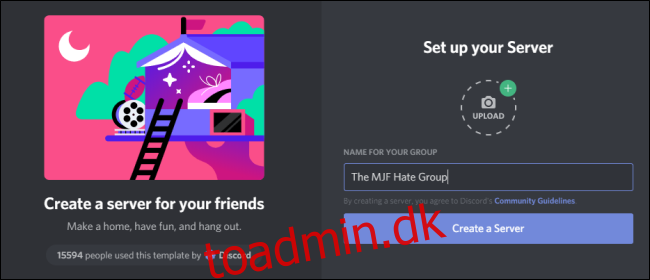
Når din skabelonserver er sat op, kan du højreklikke på kanaler for at interagere med dem. Klik på “+” tegnet ud for kanaler for at oprette underkanaler, eller vælg tandhjulsikonet nederst til højre for at få adgang til menuen Indstillinger.
Her er en “familie & venner” skabelonserver, jeg forberedte tidligere.
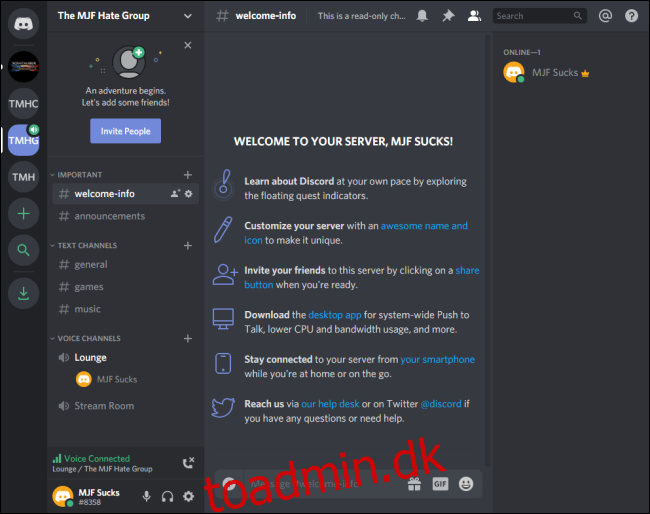
Discord har altid primært fokuseret på spilorienterede funktioner som Twitch-integration og slanke overlejringer. Disse skabeloner hjælper med at udvide appens tiltrækningskraft, mens de finder nye måder at konkurrere med Slack eller Teams på.